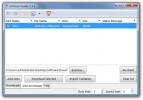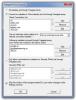Otorgue mayor prioridad a Ethernet sobre la conexión WiFi en Windows 10
Mucho antes de que los enrutadores fueran la forma predeterminada de conectarse a Internet, cuando teníamos módems de acceso telefónico que sonaban más que las alarmas de los automóviles y la conectividad inalámbrica simplemente no era algo que tu sistema tenía porque era una PC de torre, teníamos la opción de seleccionar qué conexión, de las disponibles, debería conectarse Windows con. Todavía puedo recordar el caos que causé porque no sabía para qué era y jugué con él más de lo que normalmente necesitaría. Hoy en día, WiFi es la forma preferida de conectarse a Internet simplemente porque no hay cables de restricción involucrados y es muy fácil. Dicho esto, las computadoras portátiles todavía vienen con puertos Ethernet y todavía se usan para conectarse a Internet, a veces se prefieren a través de WiFi. Es bastante común ver gente conectado a una red Ethernet cuando está en su escritorio, pero sigue prefiriendo mantener el interruptor WiFi encendido para que no pierdan la conectividad a Internet cuando tengan que pisar lejos. Si te encuentras en una situación similar, así es como puedes decirle a Windows 10 que siempre se conecte a Internet a través de la red Ethernet cuando esté disponible y solo cambie a una red WiFi cuando el cable esté desconectado.
Esto funcionará en Windows 7, 8, 8.1 y 10. Vaya al Panel de control y haga clic en Cambiar la configuración del adaptador a la izquierda.

Verá la siguiente pantalla con todas las redes, WiFi y Ethernet, enumeradas. Presione la tecla Alt para ver todos los menús disponibles para esta ventana. Haga clic en el menú Avanzado y seleccione "Configuración avanzada ..."
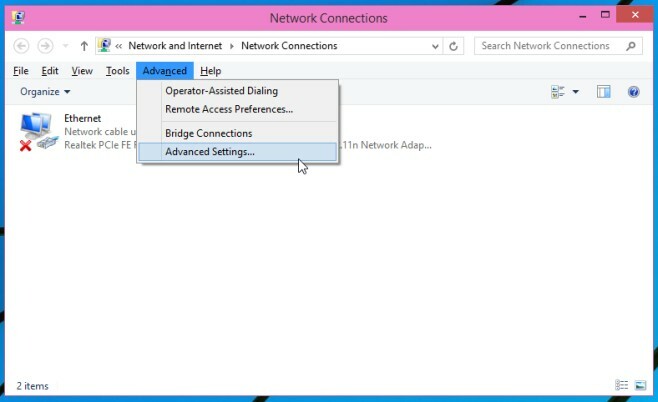
En la ventana Configuración avanzada, verá los tipos de conexiones que figuran en la sección Conexiones. Seleccione un tipo, en este caso seleccione Ethernet, y use las flechas a la derecha para reordenarlo de modo que Ethernet aparezca en la parte superior. Haga clic en Aceptar. Windows ahora preferirá la red Ethernet a la red Wi-Fi para conectarse a Internet.

Siempre puede cambiar el orden de los tipos de conexión si ya no desea dar preferencia a Ethernet sobre WiFi. Este cambio no lo dejará exactamente pasar de Ethernet red a Wi-Fi sin desconectarse, pero eso significa que no tendrá que encender o apagar su interruptor de WiFi para conectarse a través de la red Ethernet cuando el interruptor de Wi-Fi esté encendido como bien.
Buscar
Mensajes Recientes
OchDownloader: Descargador de archivos para sitios web populares de alojamiento de archivos
Muchos usuarios adoran JDownloader porque ayuda a descargar archivo...
Freegate le permite acceder a sitios web bloqueados a una velocidad óptima
La censura en Internet se está volviendo un problema cada vez más g...
Encuentre rápidamente el contenedor TrueCrypt oculto o disfrazado con TCHunt
TrueCrypt es un software de cifrado de disco súper potente para pro...